1、先在VMWare中启动Linux,我的是RHEL6,如下图所示:
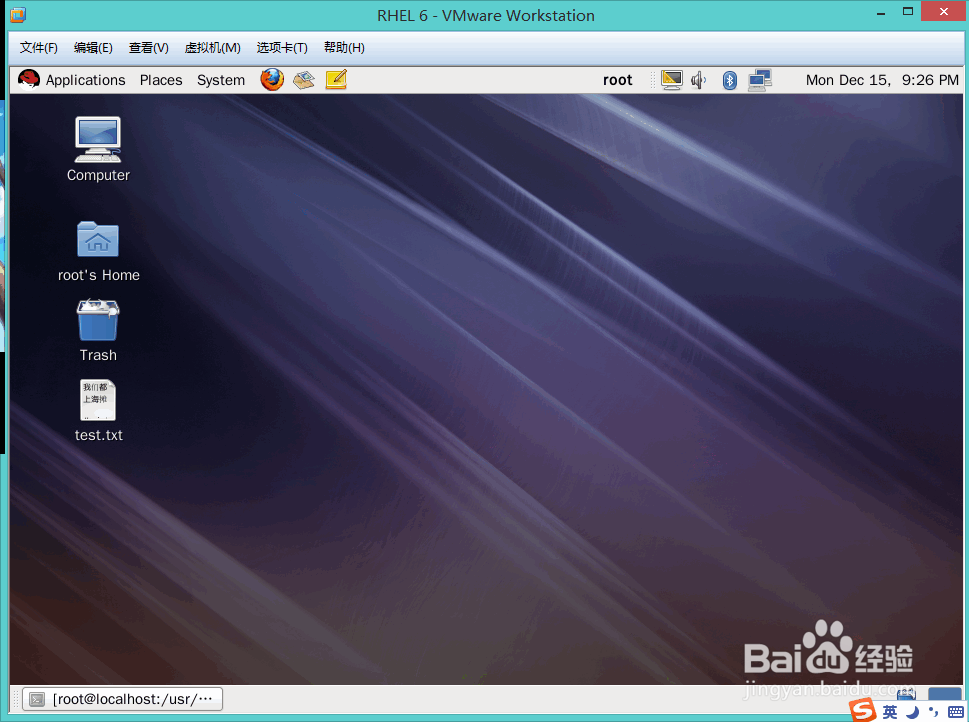
2、点击VMWare的【虚拟机】,选择【设置】,如下图所示:
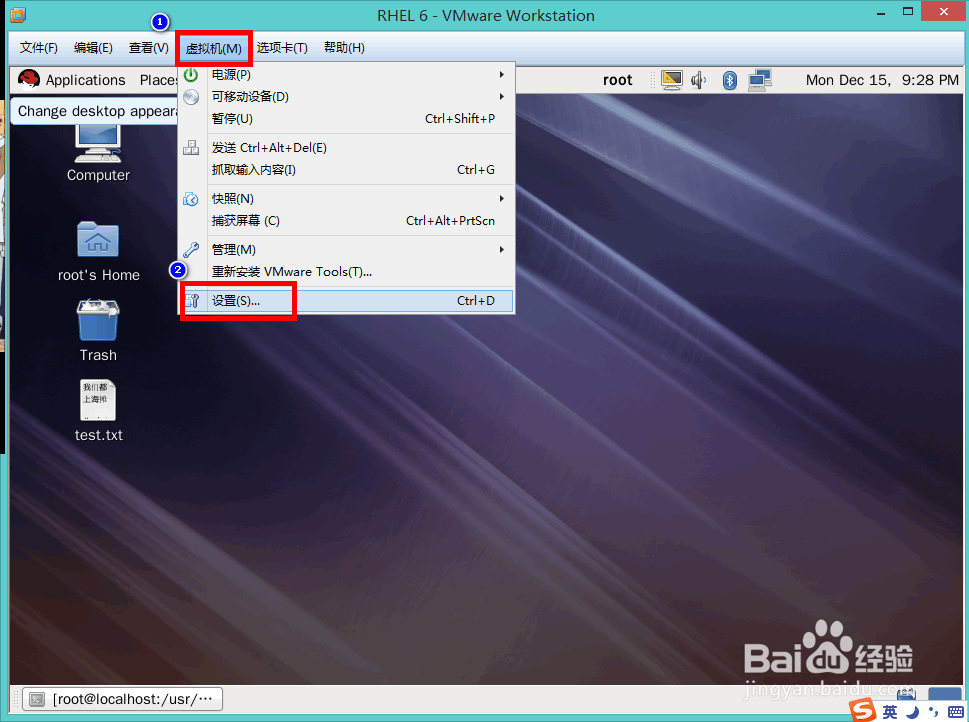
3、在【硬件】中选中【CD/DVD】,如下图所示:
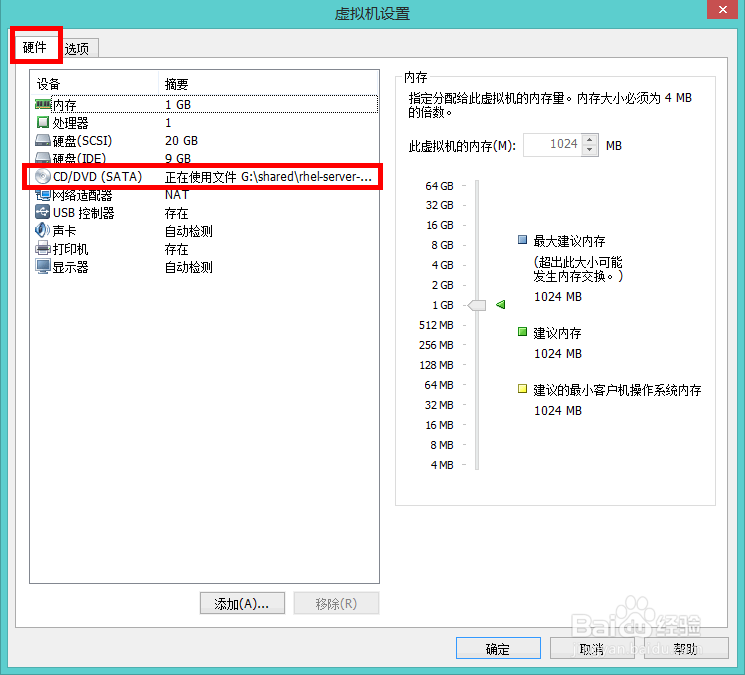
4、选中【使用ISO映像文件】,然后【浏览】选择要在虚拟机系统中使用的iso文件,如下图所示:
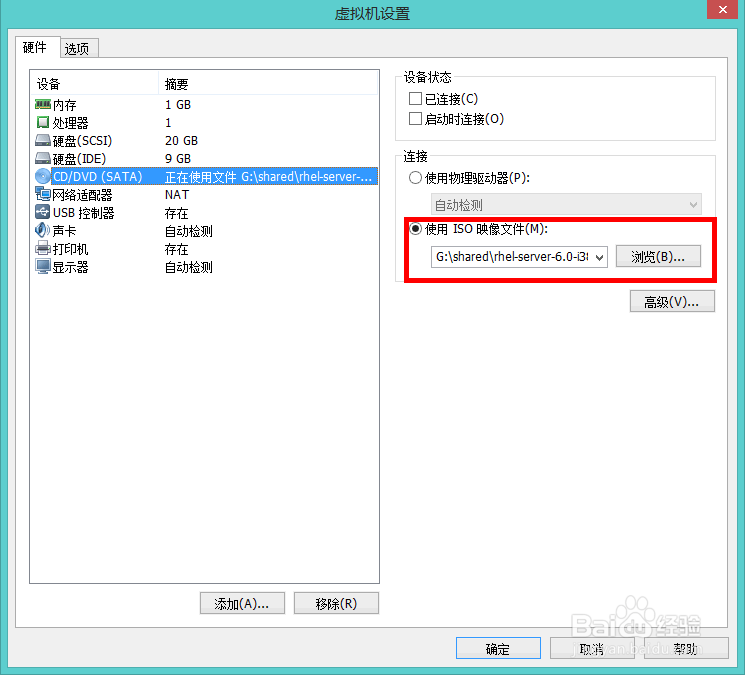
5、勾选“设备状态”中的【已连接】,此步重要,最后点击【确定】,如下图所示:
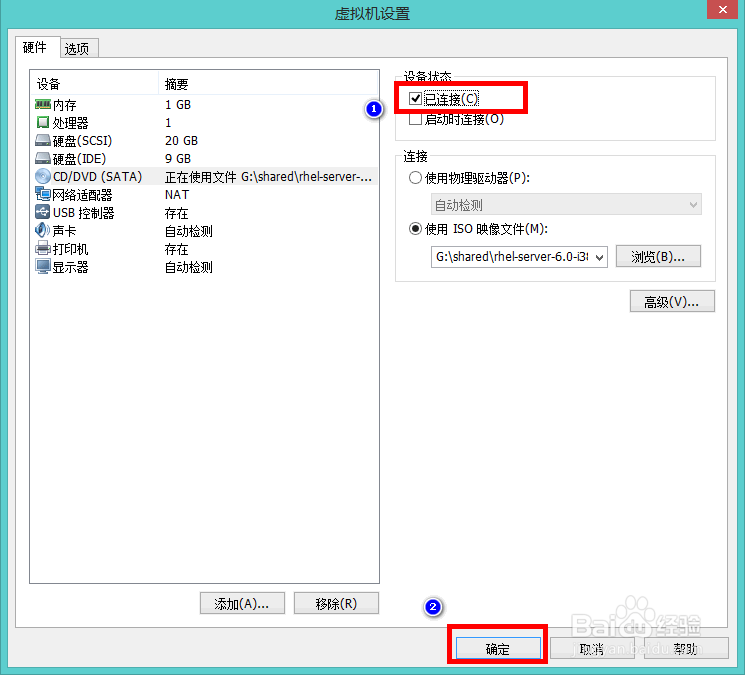
6、虚拟机系统就会自动挂载该设置文件,并在桌面上打开文件,如下图所示:
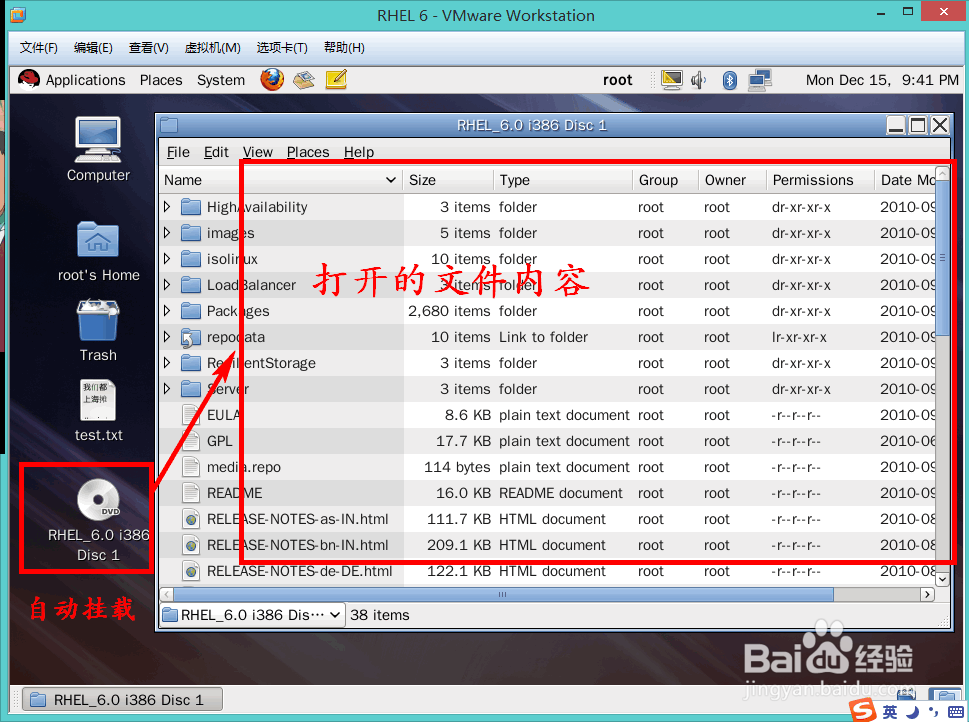
7、在现在较新的Linux系统中,光驱设备是都是自动挂载的,自动挂载在【/media/某个目录名】下。因此你如果想要在终端中访问文件该文件,可以在【/media】目录下找,如下图所示:

